はじめに
本ドキュメントでは Webex アプリ (Android) でのコールパーク操作方法について紹介します。
※スクリーンショットは 主に Webex アプリ 43.7 で取得しています。機種によって画面サイズが異なる場合があります。
※Webex 44.8 以降、コールパークグループに登録されているユーザの画面では、パーク復帰アイコンの位置が変更になりました。
パーク保留
Webex Calling のコールパーク保留は 2 つの方法があります。
1. コールパークダイレクトでの操作方法
通話中にダイヤルパッドより機能アクセスコード *68 を使用し新規コール発信をします。
・*68 で発信後、ガイダンスに従いパーク番号入力
・*68 + パーク番号で発信
2. コールパークグループでの操作方法
ユーザがいずれかのコールパークグループに登録されている場合には「グループパーク」もしくは機能アクセスコード *58 (もしくは #58 ) を使用し新規コール発信をします。
・ *58 (もしくは #58 ) で発信後、ガイダンスでパーク番号が流れ、その後画面上にパーク番号が表示される。
・通話中メニューの「詳細」>「グループパーク」
パーク復帰
パーク復帰は機能アクセスコード *88 を使用し新規コール発信をします。
ユーザがいずれかのコールパークグループに登録されている場合には「通話を保留解除」メニューよりパーク番号を入力し復帰することができます。
・*88 で新規コール発信後、ガイダンスに従いパーク番号を入力
・*88 + パーク番号で新規コール発信
・「通話を保留解除」メニューにてパーク番号を入力 (コールパークグループの場合)
転送によるコールパーク操作はサポートしておりません。
パーク保留 (コールパークダイレクト)
左上のアイコンをタップし、通話中画面を最小化します。
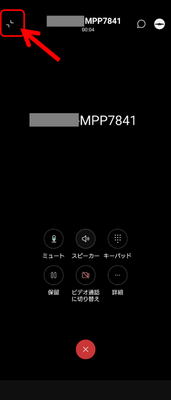
機種により最小化した通話画面で受話器アイコンが隠れている場合、最小化画面を指でずらし、受話器アイコンをタップ。
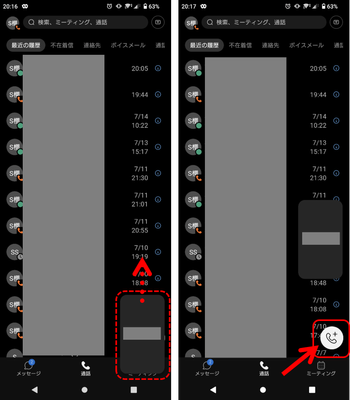
ダイヤルパッドをタップ。
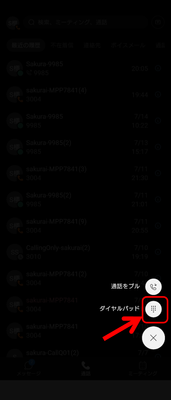
*68 (もしくは *68 + パーク番号) を入力し発信。
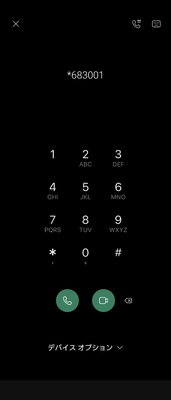
パーク番号のガイダンスが流れます。
次にパーク番号への発信画面が表示され、数秒後に自動的に画面が閉じます。

パーク保留 (コールパークグループ)
通話中画面の「詳細」をタップ。
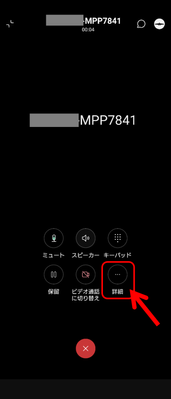
「グループパーク」をタップ。
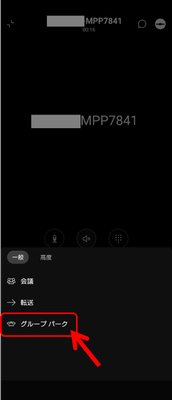
パーク番号のガイダンスが流れ、数秒後にパーク番号が表示されます。更に数秒経過すると画面は自動的に閉じます。
「保留解除」をタップすると復帰することができます。
ダイヤルパッドより *58 (もしくは #58 ) で新規コール発信した場合も同様です。

パーク復帰
受話器アイコンをタップ。
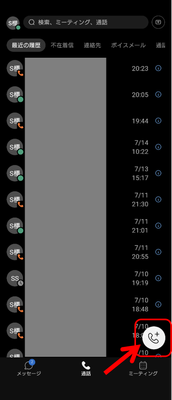
ダイヤルパッドをタップ。

*88 (もしくは *88 + パーク番号) を入力し新規コール発信。

※ユーザがいずれかのコールパークグループに登録されている場合。
Webex 44.8 以降のバージョン
受話器アイコンをタップ。

「通話を保留解除」アイコンをタップ。

パーク番号を入力し緑のアイコンをタップ。
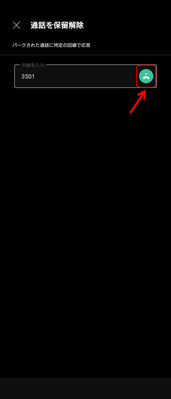
Webex 44.7 より前のバージョン
「通話」タブ上部メニューの一番右側に「通話を保留解除」が隠れているのでスライドして表示させます。

「通話を保留解除」をタップ、パーク番号を入力し緑のアイコンをタップ。
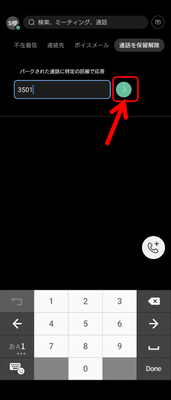
参考情報
Webex Calling の機能アクセス コード
Webex Calling - Webex 発信ショートカットアイコン( iPhone または iPad )を作成する方法
Control Hub のコールパークを管理する
コール パーク内線
Webex アプリ | 通話のパークと取得